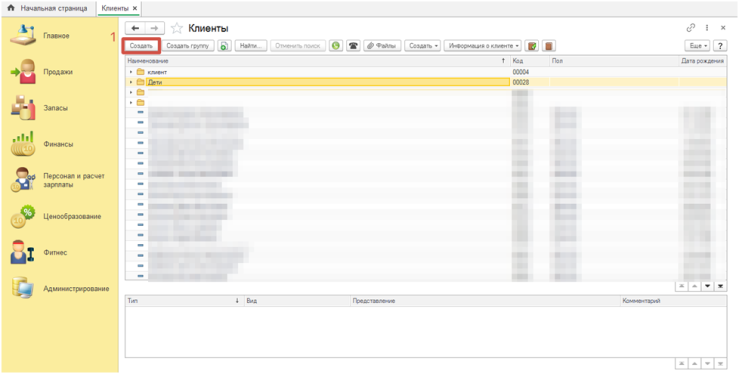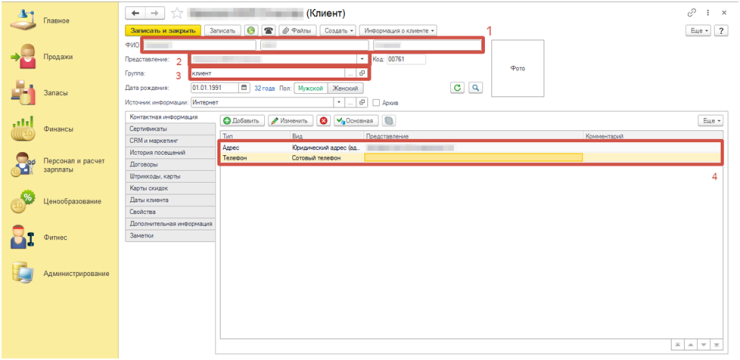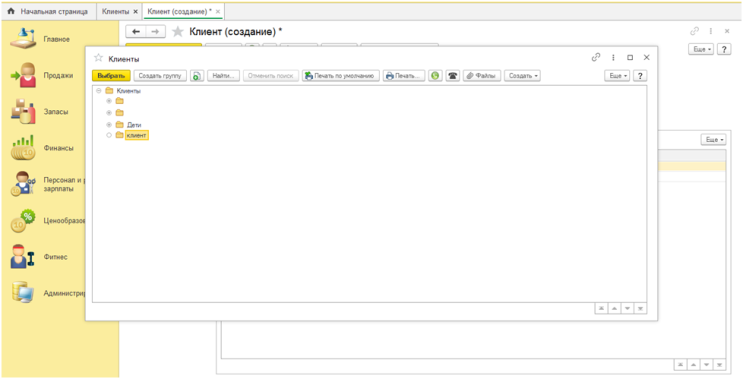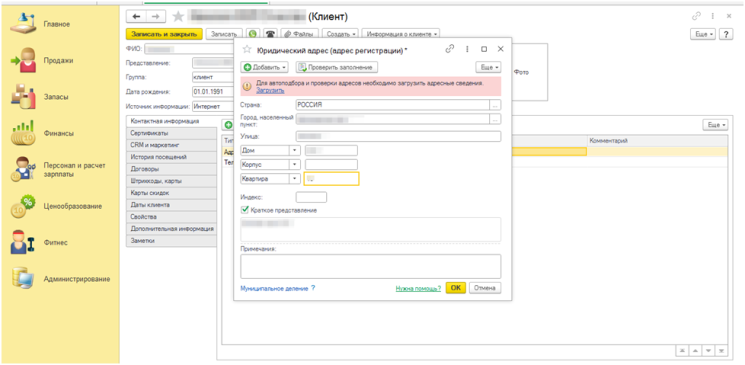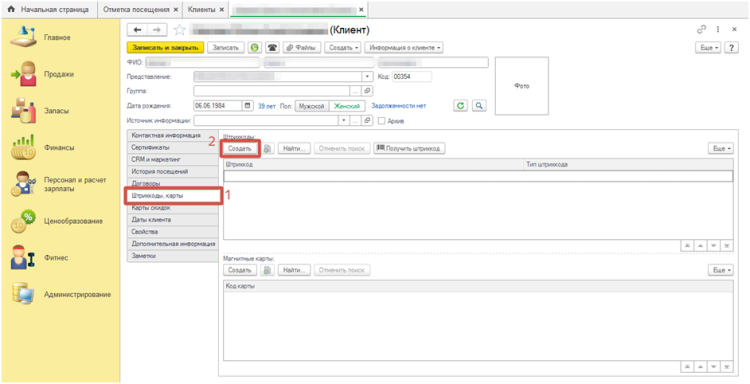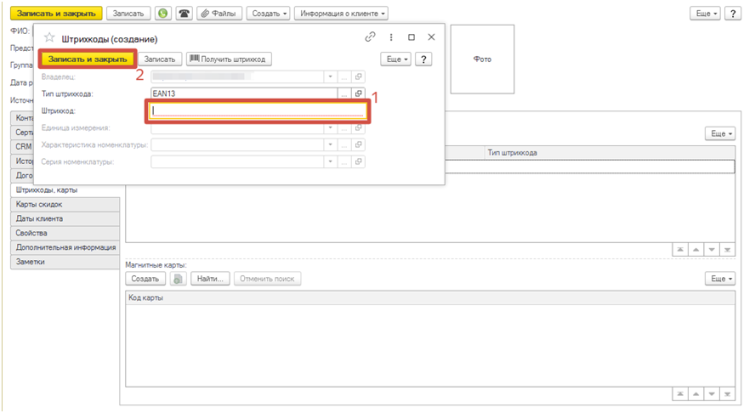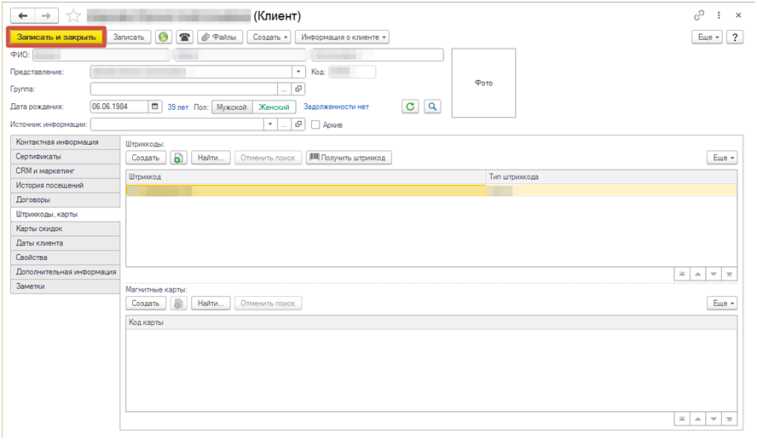Создание клиента
Для создания нового клиента необходимо зайти в раздел «Продажи», а затем в подраздел «Клиенты» (рисунок 1).
Далее нажимаем кнопку «Создать» (рисунок 2).
Заполняем поля под цифрой 1, поле 2 заполняется автоматически, в 3 поле необходимо нажать на три точки и выбрать соответствующее значение из списка, представленного на рисунке 4. Далее заполняем Адрес(Рисунок 5) и Телефон клиента.
После заполнения основной информации о клиенте, необходимо перейти на вкладку «Штрикоды, карты» и нажать на кнопку «Создать» (рисунок 6).
После этого откроется окно Штрихкоды(создание). Ставим курсор в поле 1 и сканируем штрихкод. После записи нажимаем кнопку «Записать и закрыть» (рисунок 7).
После заполнения всех необходимых полей в анкете клиента нажимаем кнопку «Записать и закрыть» (рисунок 8).